Hướng dẫn cấu hình modem quang thành router wifi để kết nối internet
by My Love
12/03/2020, 10 : 42 AM |
12/03/2020, 10:50 AM |
Bạn đang đọc: Hướng dẫn cấu hình modem quang thành router wifi để kết nối internet">Hướng dẫn cấu hình modem quang thành router wifi để kết nối internet
1.1 K | 010097
 Hệ thống mạng cáp quang hiên nay rất phổ biến ở việt nam, hầu như các cá nhân cũng như doanh nghiệp kết nối internet đều sử dụng mạng cáp quang để cho tốc độ nhanh hơn. Như vậy khi bạn đăng ký kết nối internet cáp quang với nhà mạng, họ sẽ kéo đường cáp quang đến nhà bạn, đồng thời cấp phát và cài đặt cho bạn một thiết bị là modem quang; modem này thì thường có 2 loại, một là loại có tích hợp chức năng phát wifi, và loại còn lại thì không có chức năng phát wifi.
Hệ thống mạng cáp quang hiên nay rất phổ biến ở việt nam, hầu như các cá nhân cũng như doanh nghiệp kết nối internet đều sử dụng mạng cáp quang để cho tốc độ nhanh hơn. Như vậy khi bạn đăng ký kết nối internet cáp quang với nhà mạng, họ sẽ kéo đường cáp quang đến nhà bạn, đồng thời cấp phát và cài đặt cho bạn một thiết bị là modem quang; modem này thì thường có 2 loại, một là loại có tích hợp chức năng phát wifi, và loại còn lại thì không có chức năng phát wifi.
Trong bài viết này mình muốn nói đến loại model có chức năng phát wifi, vì trong nhiều trường hợp bạn thay thế modem mà nhà mạng cấp đó bằng một modem khác, và muốn sử dụng modem cũ của nhà mạng đó để phát wifi ở một tầng khác chẳng hạn, lúc này bạn sẽ phải thay đổi một số cài đặt để có thể làm được việc đó. Tóm lại mục đích của chúng ta là tận dụng model quang của nhà mạng cấp để thành router wifi phát cho các thiết bị như điện thoại, máy tính… Ngoài ra bạn có thể tham khảo bài viết
1. Cầu hình modem quang thành router wifi
Trong bài viết này mình sẽ cầu hình modem quang Viettel HG8045A5 mà nhà mạng cấp kết nối với router totolink ở tầng 3 của nhà mình, mô hình sẽ như sau: Hình 1

Hình 1Hình 1
– Như bạn thấy ở hình 1, Router TotoLink ( R1 ) ở tầng 3 nhà mình sẽ cắm một cổng LAN đến cổng LAN trên Modem Viettel ( M2 ). Kiểu kết nối này gọi là kết nỗi LAN-LAN mà mình đã giới thiệu chi tết trong bài viết :
– Đấy là mô hình ta sẽ thực hiện, bây giờ ta sẽ bắt đầu thực hiện, nhưng trước tiên bạn hãy rút dây lan cắm vào modem viettel (M2) ra đã nhé, chưa cắm vào vội.
– Bước 1: Kết nối đến M2 để cấu hình.
– Đầu tiên bạn hãy reset Modem M2 về mặc định, bằng cách dùng một que tăm nhỏ cắm vào khe nhỏ bên cạnh của Modem M2 đồng thời giữ khoảng 6-10 giây rồi nhả ra. Đợi khoảng 5-8 giây Modem sẽ reset lại, thời gian reset mất khoản 10 giây nữa.

Hình 2: Mặt sau của Modem M2Hình 2 : Mặt sau của Modem M2
– Sau khi đã reset để kết nối đến và cấu hình thì có 2 cách:
+ thứ nhất là bạn lấy một dây LAN, một đầu cắm vào máy tính còn đầu kia cắm vào cổng LAN của M2
+ thứ hai là bạn có thể kết nối wifi đến M2, tên wifi là mục SSID và mật khẩu là WLAN Key như trong hình 2, một số hãng khác có thể khác đôi chút. (Có thể dùng điện thoại để kết nối và cài đặt, nhưng nên dùng máy tính cho dễ thao tác )
– Bước 2: Kết nối và đặt IP tĩnh
Sau khi chọn cách kết nối trong bước 1 xong, bạn cần đặt IP tĩnh, ở đây mình dùng máy tính bắt wifi (Hình 3) sau đó đặt IP tĩnh (Hình 4).
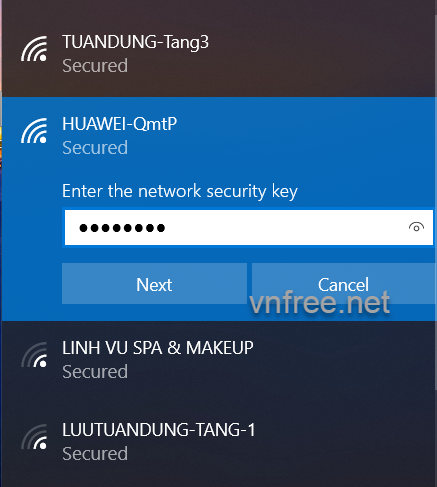
Hình 3Hình 3
– Tên wifi là mục SSID và mật khẩu là WLAN Key như trong hình 2
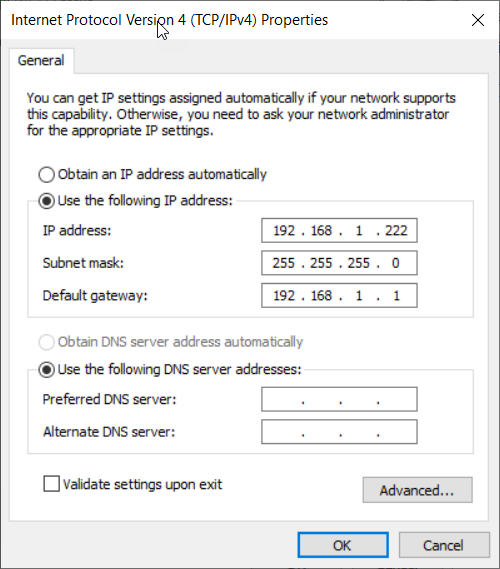
Hình 4Hình 4
– Dải IP Default gateway bạn đặt giống như mục IP trong hình 2 mặt sau của modem.
– Bước 3: Mở một trình duyết web lên, nhập địa chỉ IP ở mặt sau Modem, ở đây của mình là http://192.168.1.1
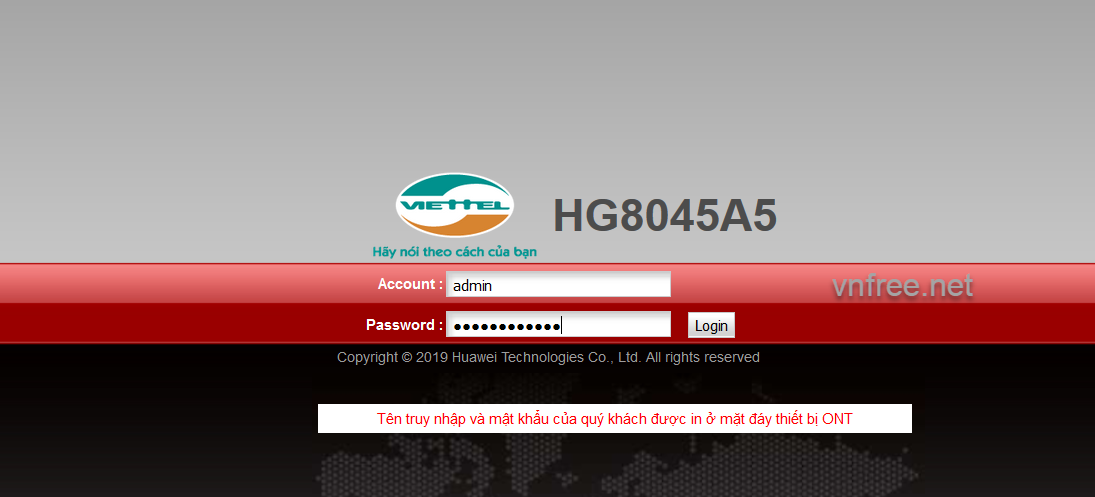
Hình 5Hình 5
– Thông tin đăng nhập cũng ghi ở mặt sau của Modem mục Username và Password
– Bước 4: Chọn Advanced Setup ( Hình 6)
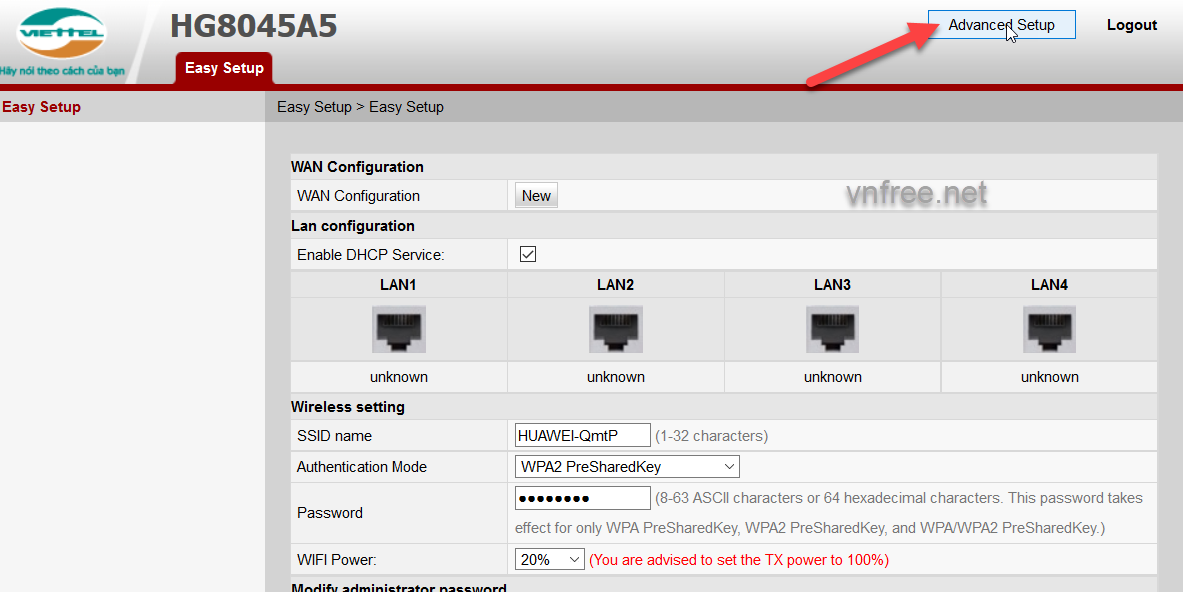
Hình 6
Hình 6
– Bước 5: Chọn LAN => LAN Port Work Mode => Tích chọn hết vào các mục LAN (Hình 7)
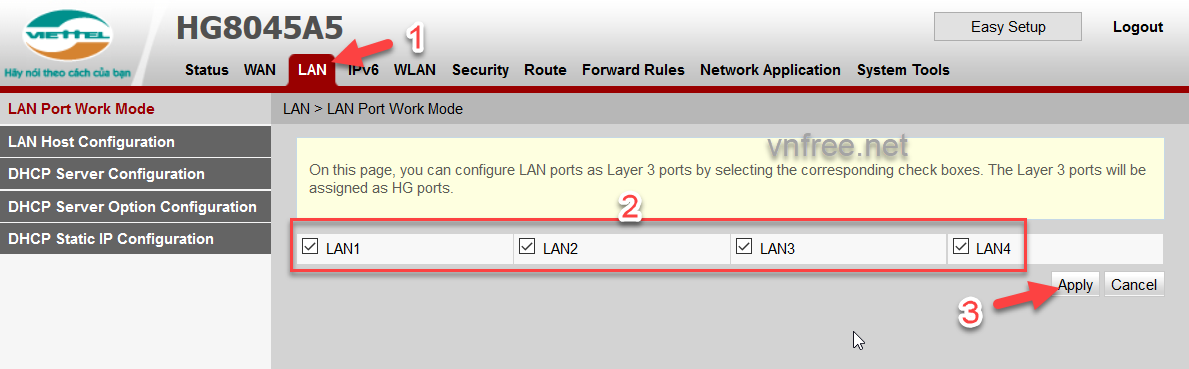
Hình 7Hình 7
– Bước 6: Cũng trong mục LAN => Chọn DHCP Server Configuration => Bỏ tích các mục Enable Primary DHCP Server, Enable DHCP Relay, Enable Option125 => Apply
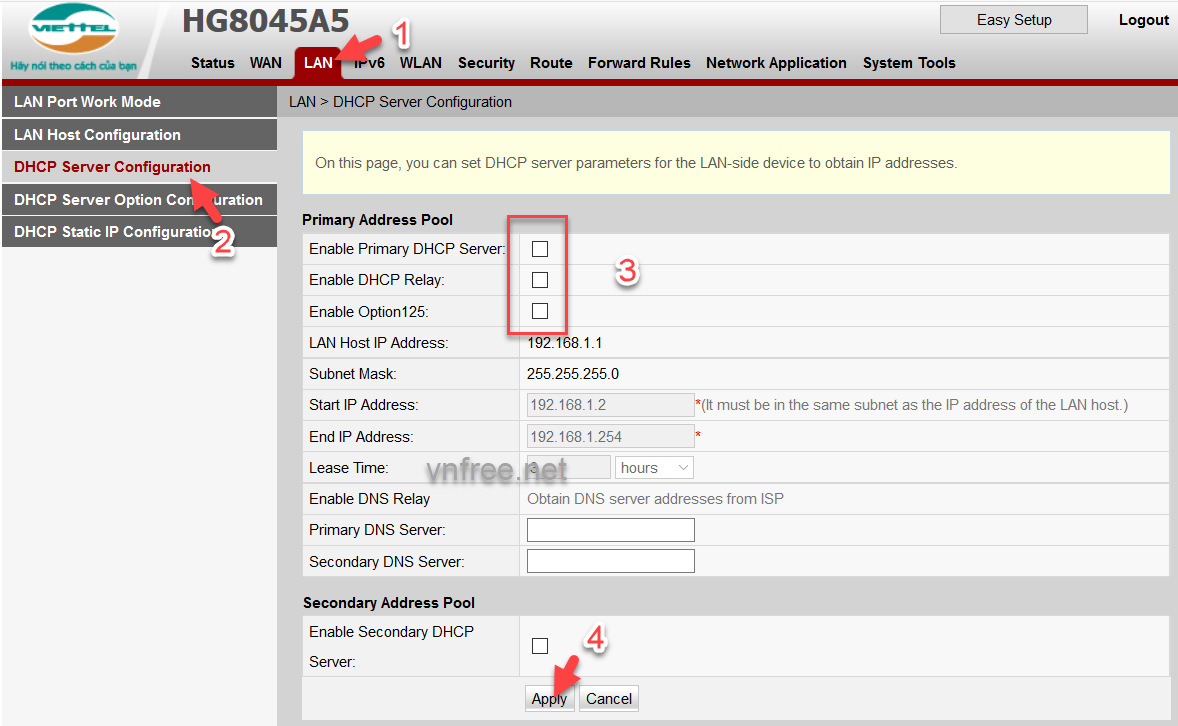
Hình 8Hình 8
– Bước 7:Chuyển qua mục WLAN => WLAN Basic Configuration ở đây bạn đặt tên cho Wifi và mật khẩu (Hình 9)
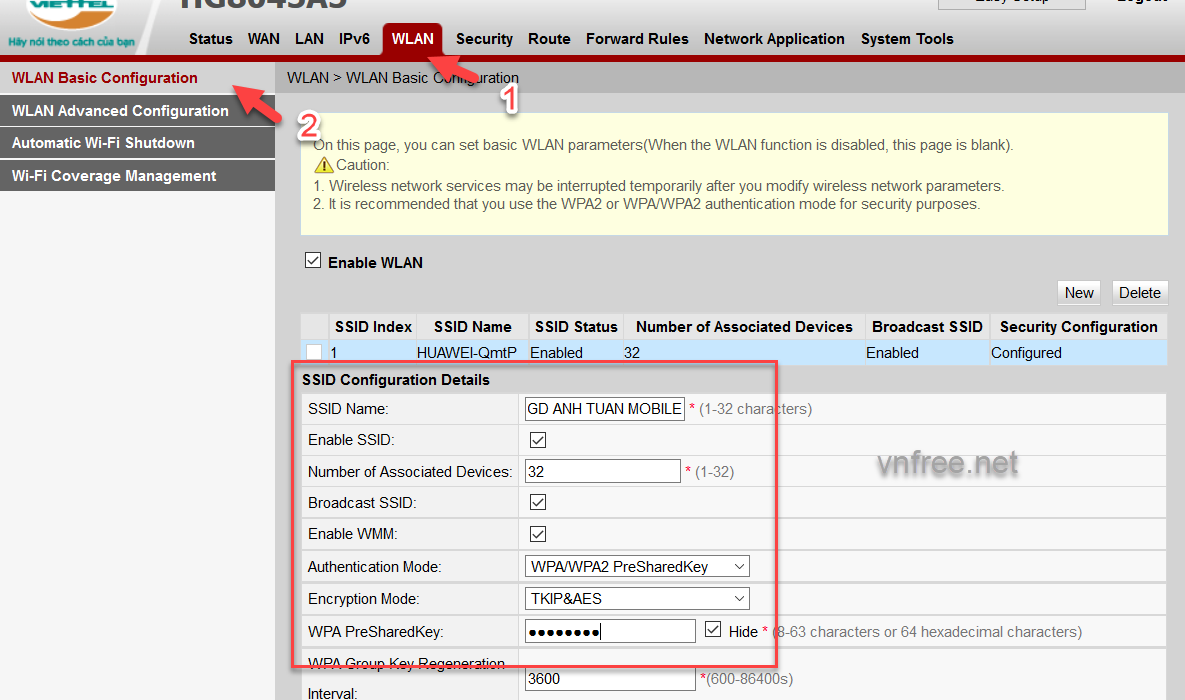
Hình 9Hình 9
– Bước 8: Chuyển qua mục WAN => Chọn WAN Configuration => Nhấn New => Bỏ tích mụcEnable LAN => Tích vào các cổng LAN (Hình 10) => Apply
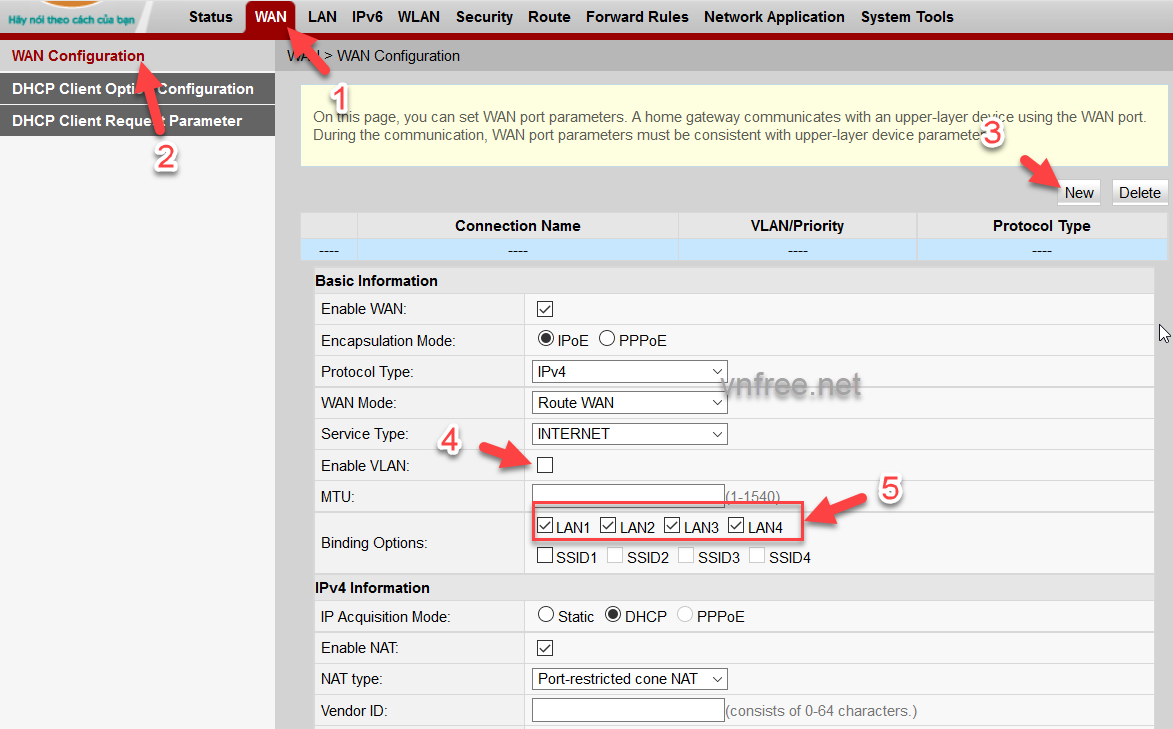
Hình 10Hình 10
– Lúc này sẽ tạo ra một Connection như trong hình 11
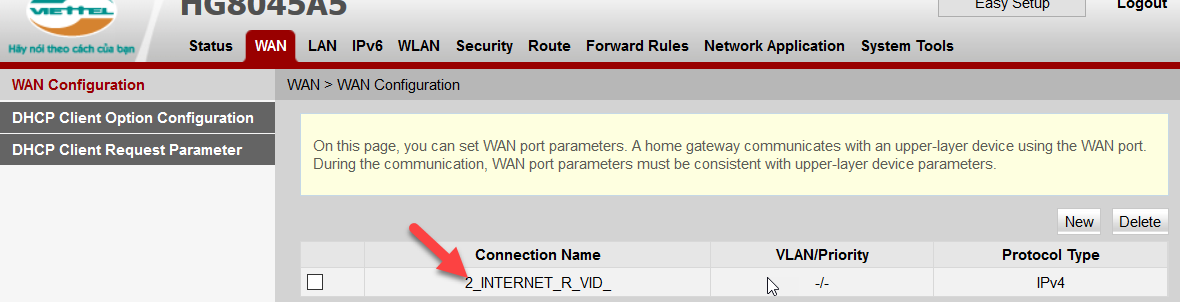
Hình 11Hình 11
– Bước 9 : Chuyển sang Tab Route => Default Route Configuration => Tích chọn Enable the Default Route. (Hình 12)
Mục WAN Name: Chọn tên Connection Name vừa tạo ở bước trên (Hình 11)
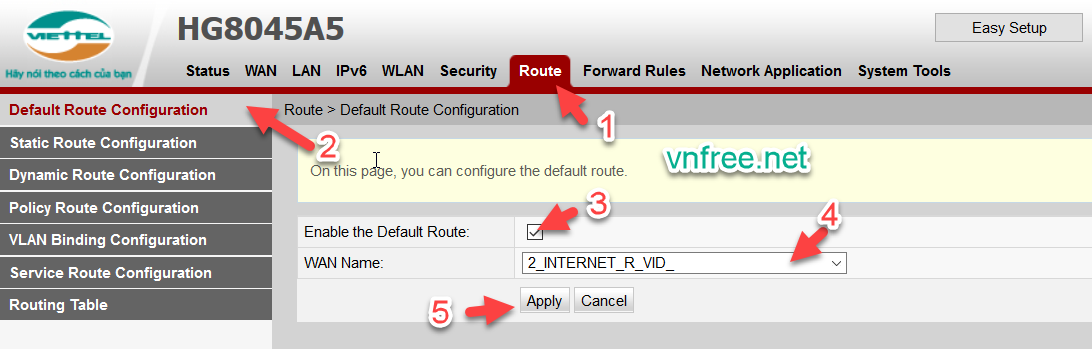
Hình 11Hình 11
– Như vậy là đã cấu hình xong Modem quang (M2)
– Bước 9: Lúc này bạn cắm dây mạng nối từ Router TOTOLINK đến một cổng LAN bất kì của Modem Viettel như trong hình 1.
– Lúc này nếu bạn thấy vẫn chưa có internet (Hình 12) thì hãy đặt lại IP của máy tính thành IP động.
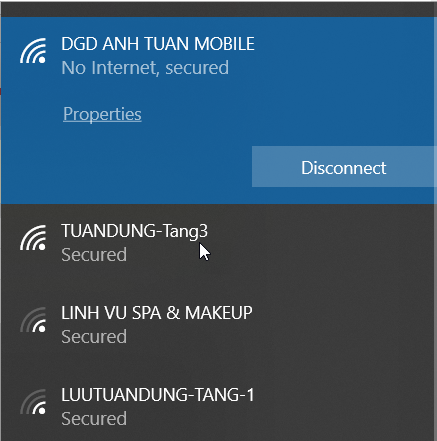
Hình 12Hình 12
– Đặt lại thành IP Động (Hình 13)
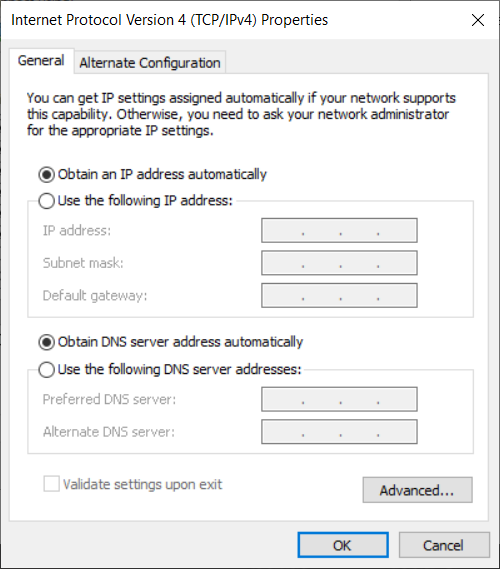
Hình 13Hình 13
– Kết nối thành công.
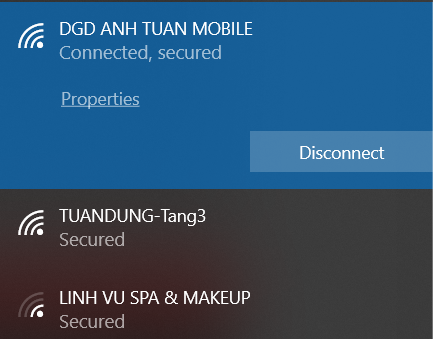
Hình 14
Hình 14
– Như vậy là đã cài đặt thành công Modem quang.
2. Một số lưu ý quan trọng
Đây là kiểu thiết lập LAN-LAN và Modem quang là thiết bị chuyên dụng để chuyển đổi tính hiệu quang thành internet, nên khi thiết lập như này có thể sẽ gặp một số lỗi ( trong bóng đá gọi là đá trái với sở trường 😀 )
– Hãy đảm bảo rằng các Modem, Router khác trong hệ thống mạng của bạn (Hoặc ít nhất là Router kết nối đến nó, ở đây là router TOTOLINK) không có cùng địa chỉ Default gateway với Modem (M2) mà ta vừa cài đặt. Modem M2 ta vừa cài có địa chỉ là 192.168.1.1 nên các Modem, Router khác bạn có thể thay đổi thành 192.168.10.1 hoặc 192.168.20.1 .v..v… Nếu có cùng địa chỉ rất có thể sẽ gặp lỗi không vào được mạng.
– Nếu vẫn gặp tình trạng lỗi không vào được mạng, bạn hãy thay đổi địa chỉ cấp phát DNS của các Router, ví dụ thay đổi thành DNS của google là : 8.8.8.8 ; 8.8.4.4 (Hình 15)
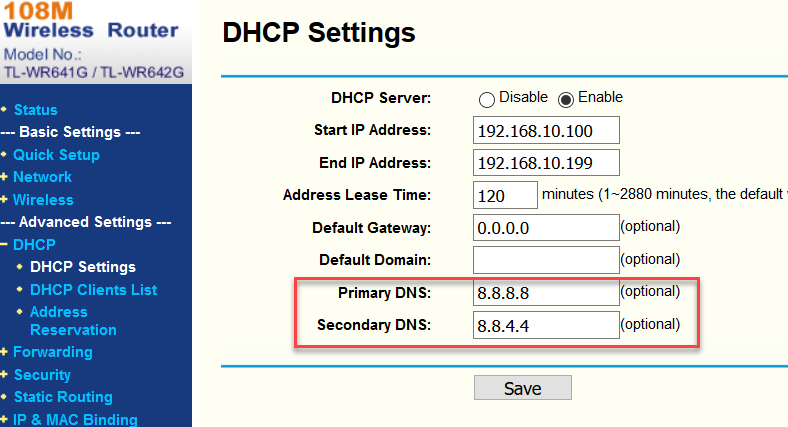
Hình 15Hình 15
3. Kết luận
Như vậy là mình đã thực hiện xong cách sử dụng Modem quang để chuyển thành Router Wifi, ở đây mục đích của mình là tận dụng lại nó, tuy nhiên như mình đã nói chức năng chính của nó không phải như vậy nên có thể sẽ không tương thích lắm. Chúc bạn thành công.
Hệ thống mạng cáp quang hiên nay rất phổ cập ở việt nam, phần đông những cá thể cũng như doanh nghiệp liên kết internet đều sử dụng mạng cáp quang để cho vận tốc nhanh hơn. Như vậy khi bạn đăng ký kết nối internet cáp quang với nhà mạng, họ sẽ kéo đường cáp quang đến nhà bạn, đồng thời cấp phép và setup cho bạn một thiết bị là modem quang ; modem này thì thường có 2 loại, một là loại có tích hợp công dụng phát wifi, và loại còn lại thì không có tính năng phát wifi. Trong bài viết này mình muốn nói đến loại Mã Sản Phẩm có tính năng phát wifi, vì trong nhiều trường hợp bạn sửa chữa thay thế modem mà nhà mạng cấp đó bằng một modem khác, và muốn sử dụng modem cũ của nhà mạng đó để phát wifi ở một tầng khác ví dụ điển hình, lúc này bạn sẽ phải đổi khác 1 số ít cài đặt để hoàn toàn có thể làm được việc đó. Tóm lại mục tiêu của tất cả chúng ta là tận dụng Model quang của nhà mạng cấp để thành router wifi phát cho những thiết bị như điện thoại cảm ứng, máy tính … Ngoài ra bạn hoàn toàn có thể tìm hiểu thêm bài viết Hướng dẫn setup nhiều Model wifi trên cùng một mạng lưới hệ thống mạng để có cái nhìn tổng quát hơn trước khi khởi đầu. Trong bài viết này mình sẽ cầu hình modem quangmà nhà mạng cấp liên kết với router totolink ở tầng 3 của nhà mình, quy mô sẽ như sau : Hình 1 – Như bạn thấy ở hình 1, ở tầng 3 nhà mình sẽ cắm một cổng LAN đến cổng LAN trên. Kiểu liên kết này gọi là kết nỗi LAN-LAN mà mình đã trình làng chi tết trong bài viết : Hướng dẫn setup nhiều Model wifi trên cùng một mạng lưới hệ thống mạng. – Đấy là quy mô ta sẽ triển khai, giờ đây ta sẽ khởi đầu triển khai, nhưng thứ nhất bạn hãy rút dây lan cắm vàora đã nhé, chưa cắm vào vội. : Kết nối đếnđể cấu hình. – Đầu tiên bạn hãyModem M2 về mặc định, bằng cách dùng một que tăm nhỏ cắm vào khe nhỏ bên cạnh của Modem M2 đồng thời giữ khoảng chừng 6-10 giây rồi nhả ra. Đợi khoảng chừng 5-8 giây Modem sẽ reset lại, thời hạn reset mất khoản 10 giây nữa. – Sau khi đãđể liên kết đến và cấu hình thì có 2 cách : + thứ nhất là bạn lấy một dây LAN, một đầu cắm vào máy tính còn đầu kia cắm vào cổng LAN của M2 + thứ hai là bạn hoàn toàn có thể liên kết wifi đến M2, tên wifi là mụcvà mật khẩu lànhư trong hình 2, 1 số ít hãng khác hoàn toàn có thể khác đôi chút. ( Có thể dùng điện thoại cảm ứng để liên kết và thiết lập, nhưng nên dùng máy tính cho dễ thao tác ) Kết nối và đặt IP tĩnhSau khi chọn cách liên kết trong bước 1 xong, bạn cần đặt IP tĩnh, ở đây mình dùng máy tính bắt wifi ( Hình 3 ) sau đó đặt IP tĩnh ( Hình 4 ). – Tên wifi là mụcvà mật khẩu lànhư trong hình 2 – Dải IPbạn đặt giống như mụctrong hình 2 mặt sau của modem. Mở một trình duyết web lên, nhập địa chỉ IP ở mặt sau Modem, ở đây của mình là – tin tức đăng nhập cũng ghi ở mặt sau của Modem mụcvàChọn ( Hình 6 ) Chọn => => Tích chọn hết vào những mục ( Hình 7 ) : Cũng trong mục => Chọn => Bỏ tích những mục => : Chuyển qua mục => ở đây bạn đặt tên cho Wifi và mật khẩu ( Hình 9 ) Chuyển qua mục => Chọn => Nhấn => mục => vào những cổng ( Hình 10 ) => – Lúc này sẽ tạo ra mộtnhư trong hình 11 : Chuyển sang Tab => => Tích chọn. ( Hình 12 ) MụcChọn tênvừa tạo ở bước trên ( Hình 11 ) – Như vậy là đã cấu hình xongLúc này bạn cắm dây mạng nối từ Router TOTOLINK đến một cổng LAN bất kể của Modem Viettel như trong – Lúc này nếu bạn thấy vẫn chưa có internet ( Hình 12 ) thì hãy đặt lại IP của máy tính thành IP động. – Đặt lại thành ( Hình 13 ) – Kết nối thành công xuất sắc. – Như vậy là đã thiết lập thành công xuất sắc Modem quang. Đây là kiểu thiết lậpvà Modem quang là thiết bị chuyên được dùng để quy đổi tính hiệu quang thành internet, nên khi thiết lập như này hoàn toàn có thể sẽ gặp 1 số ít lỗi ( trong bóng đá gọi là đá trái với sở trường 😀 ) Như vậy là mình đã thực thi xong cách sử dụng Modem quang để chuyển thành Router Wifi, ở đây mục tiêu của mình là tận dụng lại nó, tuy nhiên như mình đã nói công dụng chính của nó không phải như vậy nên hoàn toàn có thể sẽ không thích hợp lắm. Chúc bạn thành công xuất sắc .
Source: https://sangtaotrongtamtay.vn
Category: Công nghệ

